1.10. Что нового появилось в интерфейсе XP по
сравнению с предыдущими ОС от Microsoft?
После достаточно
долгого перерыва Microsoft существенно меняет внешний вид своих ОС.
Основные принципы работы интерфейса остались прежними, но всяких
мелких, и не очень, изменений и улучшений просто огромное
количество. Первое, что бросается в глаза, это изменившееся
оформление системы. На смену строгим ровным линиям без лишних
"украшательств" пришли округлости, мягкие полутона и тени.
Вообще-то, Microsoft не изобретал "велосипед", многие тенденции,
которые нашли своё воплощение в новом оформлении XP, мы могли видеть
и раньше, в том числе и на PC. Как и W2k, использовавший цветовую
гамму впервые появившуюся в KDE 1.2, XP использует элементы цветовой
гаммы и оформление некоторых элементов интерфейса (например
скролл-бары) сходные с используемыми в KDE 2.0. Если кому не
нравятся новые веянья в "компьютерной моде", он легко может привести
внешний вид системы в более привычный вид, такой как у W2k или W98.
1.11. Как включить antialiasing шрифтов в
XP?
Делается это в Display Properties, закладка Appearance,
кнопка Effects... Надо поставить галочку напротив Use following
metod to smooth edges if screen font.
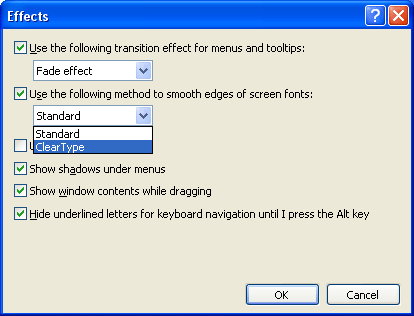
Выбрав Standard, вы включите стандартную поддержку АА, которая была в ОС от Microsoft ещё со времён W95, включается при большом размере фонтов, поэтому в повседневной работе мало чем отличается от полного отсутствия АА. Выбрав ClearFont, вы задействуете технологию, изначально придуманную Microsoft для LCD экранов, и ранее использоваемую в Windows CE. Этот метод прекрасно показывается на современных CRT мониторах, и даёт реальный AA, причём везде, ко всех приложениях, всех окошках, и т.д.. Выглядит это так:
Нормальные шрифты
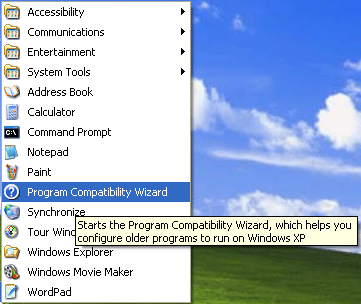
Clеar Type шрифты
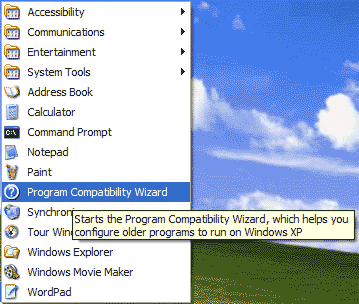
Того же эффекта можно добиться и через реестр, HKEY_USERS\.DEFAULT\Control Panel\Desktop, присвойте ключу FontSmoothingType значение 1 - если хотите Standard AA, 2 - если хотите ClearType, и оставьте 0, если ничего не хотите. Но, в последнем случае придётся перезагрузить компьютер.
1.12. Как настроить Tackbar и Start
Menu?
Всё богатство настроек Taskbar вызывается через правый
клик на таскбаре, пункт Properties.
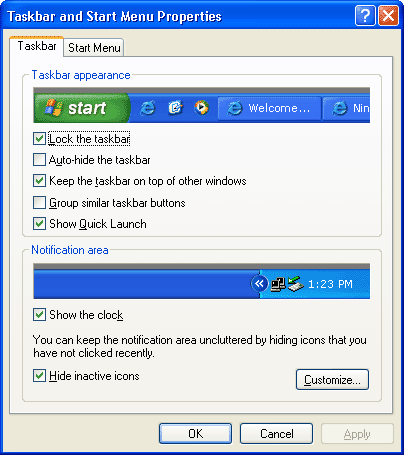
На первой закладке, Taskbar, имеется два раздела. В первом
разделе, Taskbar Appearance доступны следующие чекбоксы:
Lock
the taskbar отметив этот пункт вы потеряете возможность
добавлять/удалять иконки в quick launch меню, не сможете менять его
размер и местоположение. Зато, уберётся разграничительная линия
между quick launch меню и основной частью таскбара.
Auto-hide
taskbar подобный пункт существовал уже в W98, и отметив его вы
заставите таскбар уезжать вниз, за пределы экрана, когда курсор
мышки стоит не на нём.
Keep taskbar on top of other
windows снятие этого чекбокса приведёт к тому, что раскрытые на
полный экран окна будут закрывать собой таскбар.
Group
similar taskbar buttons если этот пункт отмечен, то несколько
копий одной и той же программы группируются в одной кнопке.
Например, если открыто несколько десятков окон IE, то они не
расползаются на несколько рядов, а группируются в одной кнопке, и
выкидываются списком при нажатии на неё.
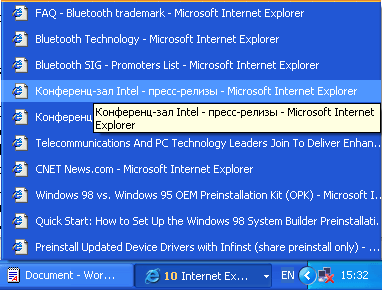
Show Quick Launch показывает/прячет Quick launch.
Второй раздел, Notification area.
Show the
clock включает/выключает отображение часов на таскбаре.
Hide inactive icons позволяет прятать неиспользуемые
иконки в notification area. Нажав на кнопку customize, расположенную
рядом, вы сможете просмотреть список иконок, показываемых в этой
области, и выбрать для каждой из них, должна она показываться
всегда, должна прятаться сразу, или должна прятаться когда не
используется.
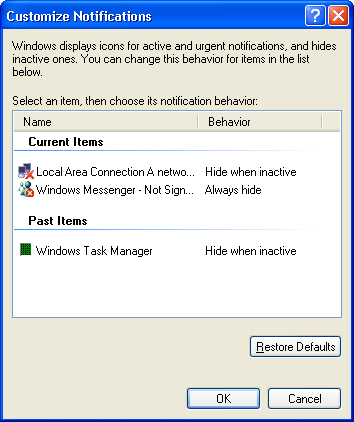
Вторая закладка - Start Menu. Всего два пункта, Start menu и Classic start menu. Что они делают, прекрасно понятно из картинки над ними, которая меняется при выборе одного или другого пункта. Несколько более интересны кнопочки Customize напротив каждого из пунктов, но и там всё достаточно понятно и очевидно. Для Start Menu можно настроить размер иконок, сколько программ будет показываться в списке наиболее часто используемых программ, выбрать программы запускаемые при нажатии на Internet и E-Mail, выбрать режим в котором будут показываться различные элементы меню, и будут ли показываться вообще (Display as link - при нажатии откроется окно, Display as menu - при наведении мышки выкинет меню, Don't display item - вообще не покажет).
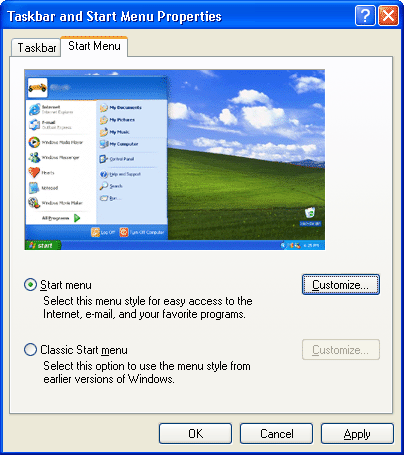
Для Classic Start Menu доступны те же опции, что были в W2k, и несколько новых, из которых стоит отметить пункт, раньше доступный только через реестр или с помощью различных твикеров, удаление из Start Menu пункта Run.
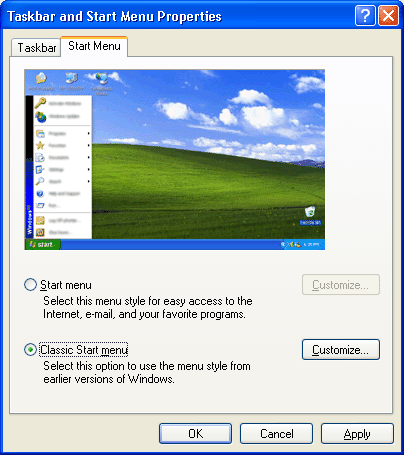
Страница 1 2 3 4 5 6 7 8 9 10 11 12 13 14 15 16 17 18 19 20 21 22 23 • <<< Предыдущая • Следущая >>>
Содержание
Глава.1 - Общая информация 1 2 3 4
Глава.2 - Инсталляция 1 2 3
Глава.3 - Твики 1 2 3 4
Глава.4 - Восстановление 1 2
Глава.5 - Шрифты
Глава.6 - Железо 1 2 3
Глава.7 - Проблемы 1 2 3
Глава.8 - Сеть 1 2